 |
АвтоАвтоматизацияАрхитектураАстрономияАудитБиологияБухгалтерияВоенное делоГенетикаГеографияГеологияГосударствоДомДругоеЖурналистика и СМИИзобретательствоИностранные языкиИнформатикаИскусствоИсторияКомпьютерыКулинарияКультураЛексикологияЛитератураЛогикаМаркетингМатематикаМашиностроениеМедицинаМенеджментМеталлы и СваркаМеханикаМузыкаНаселениеОбразованиеОхрана безопасности жизниОхрана ТрудаПедагогикаПолитикаПравоПриборостроениеПрограммированиеПроизводствоПромышленностьПсихологияРадиоРегилияСвязьСоциологияСпортСтандартизацияСтроительствоТехнологииТорговляТуризмФизикаФизиологияФилософияФинансыХимияХозяйствоЦеннообразованиеЧерчениеЭкологияЭконометрикаЭкономикаЭлектроникаЮриспунденкция
Сурет. Пішімдер шебері
|
Читайте также: |
3. «Формалар құру» терезесінде (12-сурет) «Қол жетімді өріс» облысына көшіңіз, содан кейін тышқанмен бағдар сызығын шертіп, Таңдап алынған өріс облысындағы сізден талап етілген өріске «озып кетіңіз», содан соң Келесі батырмасында тышқанды шертіңіз.

12-сурет. Формада бейнеленетін өрісті таңдап алыңыз.
4. Форма құрудың екінші терезесінде (13-сурет) сіздің болашақтағы формаңыздың түрін таңдап алуға тура келеді. «Келесі» батырмасында тышқанды шертіңіз.
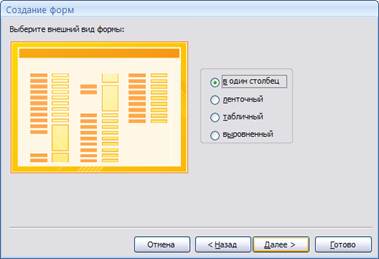
13-сурет. Бұл терезеде құрылған форманың сыртқы түрі таңдап алынады.
5. Шебердің келесі терезесінде сіздің құрған формаңыздың мәнерін таңдап алуға тура келеді (14-сурет). Келесі батырмасында тышқанды шертіңіз.

14-сурет. Мұнда құрылған форманың мәнері таңдап алынады.
6. Шебердің соңғы терезесінде (15-сурет) пішімді көру және деректерді енгізу үшін Ашыңыз ауыстырып қосқышын (бұл кезде пішімді құру аяқталады) әйтпесе «Форманың макетін өзгерту» ауыстырып қосқышын (бұл кезде сіз жаңа құрылған пішімді өзгертуге мүмкіндік аласыз) таңдап алуға тура келеді.

15-сурет. Форманы құрастырушы режимінде құруды аяқтау немесе оның «тюнингін» таңдап алыңыз.
7. Деректерді қарау және енгізу үшін Форманы ашыңыз ауыстырып қосқышын орнатыңыз, содан кейін Дайын батырмасында тышқанды шертіңіз (16-сурет). 
16-сурет. Пішім шеберінің көмегімен құрылған форма осындай болады
8. Егер «Форманың макетін өзгерту» ауыстырып-қосқышын таңдап алсақ және «Дайын» батырмасына тышқанды шертетін болсаңыз, онда пішімді құрастырушы режиміне ауысу орындалады (17-сурет).
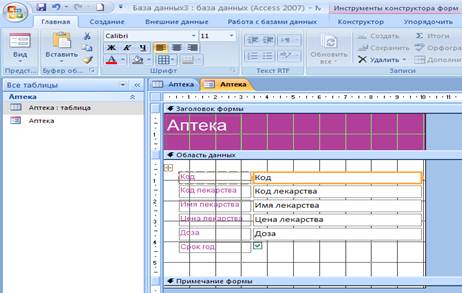
17-сурет. Пішімді құрастыру режиміндегі жұмыстық орта.
Формалар құрастырушысы (конструктор)
«Форманы құрастырушы» режиміне өтудің қарапайым жолы Ассеss 2007 жұмыстық үстелінің оң жақ төменгі бөлігіндегі сәйкес пиктограммада тышқанды шерту.
 |
Бұл режимде пайдаланушыға пішімді құрудың іс жүзіндегі шексіз мүмкіндіктері туындайды. «Форманы құрастырушы» режиміне өткеннен кейін, формаларды «құрастыруға» арналған «Құрастырушы» (Конструктор) қосымшасы пайда болады (18-сурет).
18-сурет. Бұл жердегі командалардың жиынтығы сізге кез келген форманы құрастыруға мүмкіндік береді.
Бәрінен бұрын, бұл режимде Ассеss 2007-нің жұмыстық үстелінің қалай өзгеретіндігіне, назар аударыңыз (19-сурет). Осының алдындағыдай, экранның сол жақ бөлігінде формалардағы, кестелердегі және т.б. деректер қорының әртүрлі нысандары арасындағы жылдам ауысуды қамтамасыз ететін, ауысулар облысы пайда болады.

19-сурет Формаларды құрастырушы режиміндегі жұмыстық экран осындай болады.
Жұмыстық экранның ортасында жеке өрістердің көріністерін оңайлату үшін дараланған біздің форма бейнеленеді.
Жұмыстық экранның оң жақ бөлігінде сіз жақынырақ танысуды қажет ететін қасиеттер терезесін көресіз.
§ Терезенің жоғарғы бөлігіндегі тізімдер өрісінен деректер қорының нысанын таңдап алуға болады, мұнда ағымдағы уақыт мезетінде осы форманың - форманың немесе жеке өрісінің қасиеттері көрсетіледі.
§ Сіздің таңдап алуыңызға байланысты, төменде көрсетілген қасиеттердің тізімі өзгереді.
 Мынаған назар аударыңыз, қасиеттердің тізімі оларды көрудің ыңғайлылығы үшін, бес түрлі қосымшада бейнеленеді. Бұл қасиеттердің орасан зор болуына байланысты, мысалы формалар үшін олардың саны жүзге жуық. Егер сіз қасиеттерді бір мезгілде көргіңіз келсе, «Барлығы» қосымшасын таңдаңыз (20-сурет).
Мынаған назар аударыңыз, қасиеттердің тізімі оларды көрудің ыңғайлылығы үшін, бес түрлі қосымшада бейнеленеді. Бұл қасиеттердің орасан зор болуына байланысты, мысалы формалар үшін олардың саны жүзге жуық. Егер сіз қасиеттерді бір мезгілде көргіңіз келсе, «Барлығы» қосымшасын таңдаңыз (20-сурет).
 20-сурет. Қасиеттер тізімі мынасымен таң қалдырады, олардың көпшілігі үшін ең тиімдісі,
20-сурет. Қасиеттер тізімі мынасымен таң қалдырады, олардың көпшілігі үшін ең тиімдісі,
үнсіз келісім бойынша алынған мәндерін қалдыру.
Ал енді форманы құрастырушы режиміндегі саймандар қосымшасына ораламыз (18-суретті қараңыз).

 «Ұсыну» тобында сіз форманың жұмыстық экранның түрін таңдап ала аласыз.
«Ұсыну» тобында сіз форманың жұмыстық экранның түрін таңдап ала аласыз. 

§ Формалар режимі. Қарапайым формалар құрылатын және түзетілетін стандартты режим. Бұл режимді таңдап алу кезінде Негізгі қосымшасы бейнеленеді, жұмыстық экранның сол жақ бөлігінде ауысулар облысы, ал орталық бөлігінде ертеректе анықталған барлық өрістерімен бірге форма көрінеді.
§ Макет режимі. Орташа дайындығы бар пайдаланушыларға арналған бұл бөлімде, сіз формалар өрісінің қасиеттерін өзгертуге (жұмыстық экранның оң жақ бөлігінде қасиеттер терезесі бейнеленеді), формалар өрісінің пішімін анықтауға (Форма қосымшасындағы Форма командалары тобының көмегімен сіз Ехсеl 2007-дегі сияқты шартты түрдегі пішімдеуді ала аласыз (21-сурет)), сол сияқты Автоформа командалар тобындағы формалар макетін толығымен өзгерте алуға мүмкіндік аласыз.

21-сурет. Бұл қосымшада формаларды пішімдеуге арналған командалар жиынтығы бар.
§ Құрастырушы режимі. Формаларды құру мен түзетудің жақсырақ мүмкінідігін ұсынушы бұл режим, тәжірибелі пайдаланушыларға арналған.
«Қаріп» тобындағы командалар мәтіндерді пішімдеудің кең ауқымдылығын қамтамасыз етеді - сіз қаріптің өлшемін, оның түсін таңдай (және өзгерте), асты сызылған мәтінді және т.б. таңдай аласыз.
Поиск по сайту: